在Windows 7中用户遇到的错误代码中,代码0x80070422相当普遍。当Windows Update的启动服务设置为除自动以外的任何内容时,可能会发生此错误。了解如何通过单击几下鼠标来修复错误代码0x80070422。
Windows更新和错误代码0x80070422
在按照设计的工作方式工作时,Windows Update可能有些挑剔。某些东西不对齐并引起问题并不需要太多。Windows错误代码0x80070422表示Windows 7无法启动Windows Update服务,因此您的计算机可以连接到Microsoft的更新服务器。错误代码随附的消息显示为:
80070422 SelfUpdate失败软件同步Windows Update客户端无法检测到错误0×80070422有关此错误的令人沮丧的部分是,使用更新服务的所有内容都可以在一天之内正常运行,然后在第二天导致错误。如果收到此错误,请不要太担心;这是很常见的。幸运的是,快速修复使您可以继续下载和安装Windows 7的更新。您只需编辑与更新服务关联的选项。
修复Windows 7更新错误0x80070422
单击开始,然后在搜索框中键入Admin。按Enter键,Windows 7将打开“管理工具”窗口。单击服务。
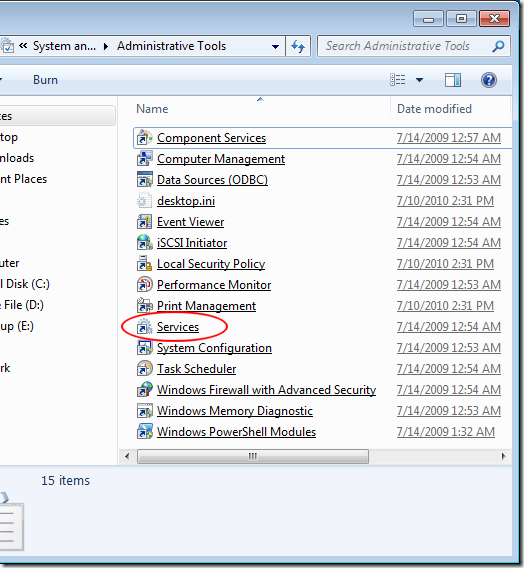
您现在应该在“服务”窗口中查看。在右侧窗格中,找到名为Windows Update的服务。右键单击Windows Update服务,然后从菜单中选择“属性”。
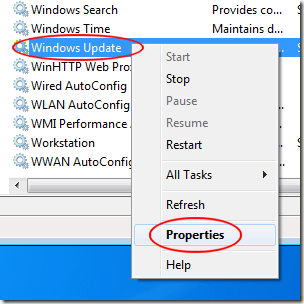
现在,您应该正在查看Windows Update属性(本地计算机)窗口。单击“常规”选项卡,找到标有“启动类型”的选项,并记下当前选项设置。如果该选项设置为手动或禁用,那就是导致错误的原因。将选项设置为自动(延迟启动)。

但是,该选项可能已经设置为Automatic或Automatic(延迟启动)。这也可能导致错误0x80070422。如果您将选项设置为“自动”,则将其设置为“自动(延迟启动)”。同样,如果将其设置为Automatic(延迟启动),请将其设置为Automatic。选择后,单击确定按钮。
返回“服务”窗口,确保Windows更新状态为“已启动”。如果将其设置为Started,请关闭窗口,然后完成。如果将其设置为Started以外的任何内容,请关闭窗口并重新启动计算机。

未将窗口更新服务设置为自动启动时,发生Windows 7错误0x80070422。禁用后,该服务将无法运行,并且PC用户无法将更新下载到Windows 7或更新到计算机上安装的软件。Windows Update服务的快速选项更改可修复该错误,并允许Windows Update继续正常运行。
请记住,其他选项设置“手动”和“禁用”本身也不是错误。一些管理员倾向于将这些设置用于Windows Update服务,以控制PC用户如何以及是否可以启动更新下载和安装。但是,大多数家庭用户应将服务设置为自动设置之一。
按照上面的操作完毕后,你就可以去更新你的.ent framework 软件了。





















 3069
3069











 被折叠的 条评论
为什么被折叠?
被折叠的 条评论
为什么被折叠?








